excel2007表格中的斜线绘制教程
发布时间:2016-12-02 20:41
Excel中经常需要为表头进行绘制斜线,具体该如何绘制斜线呢?接下来是小编为大家带来的excel2007表格中的斜线绘制教程,供大家参考。
excel2007表格中的斜线绘制教程(一)
步骤1:利用excel当中的形状来连接,我们可以点击菜单栏的插入,然后就是形状,在形状下拉菜单中,我们可以看到有斜线,点击就可以来用作斜线来连接啦。

步骤2:然后会有一线直线出现,我们可以变换,拉伸,用这个就是后期要调整。
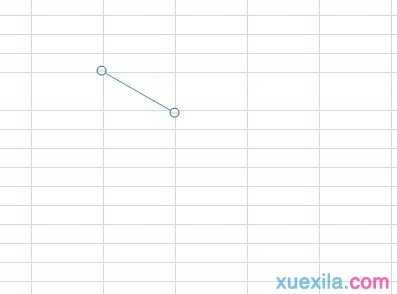
步骤3:然后就是后面的打字啦,跟第一种方法就是一样的了
excel2007表格中的斜线绘制教程(二)
步骤1:用画笔来绘制,点击开始,然后边框,边框有个绘图边框,选择
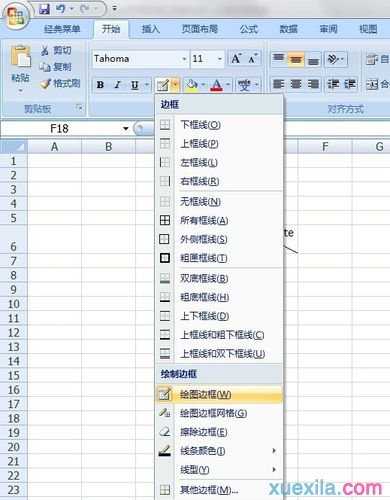
步骤2:当选择绘图边框就会看到鼠标变成了一志笔,这样就可以绘制斜线了
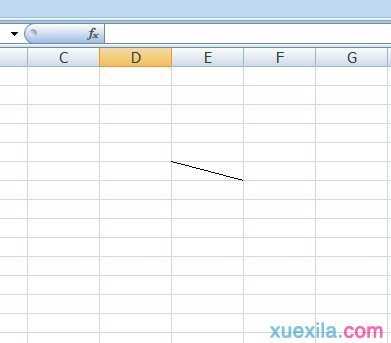
看了excel2007表格中的斜线绘制教程还看了:
1.如何在Excel中画斜线
2.excel2007绘制斜线的方法
3.Excel2007单元格中怎么绘制斜线表头
4.excel表格绘制斜线的教程
5.excel 2007绘制斜线表头的方法
6.excel 2007制作表头斜线的方法
7.excel2007表头制作斜线的方法

excel2007表格中的斜线绘制教程的评论条评论